
部門別ID管理をする
ユーザー(またはグループ)ごとに複数の部門IDを使い分けて本機の使用状態を管理することができます。部門別ID管理中に本機を操作しようとするとログイン画面が表示されますので、各ユーザーは自分の部門IDを使ってログイン操作を行う必要があります。部門別ID管理を行うと、印刷の使用状況が部門ID別に記録されます。部門別ID管理をするには、まず管理対象とする部門IDをすべて登録し、そのあとに部門別ID管理を有効にします。パソコンからの印刷に対しても部門別ID管理を行いたいときは、このほかにもさらに設定が必要です。
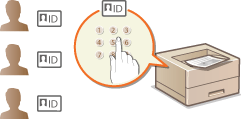
 |
部門ごとの印刷状況を管理するには |
部門IDと暗証番号を登録/編集する
部門IDを登録し、暗証番号を設定します。部門IDは300件まで登録できますので、管理の対象とする部門IDをすべて登録してください。
1
リモートUIを起動し、管理者モードでログインする リモートUIを起動する
2
[設定/登録]をクリックする
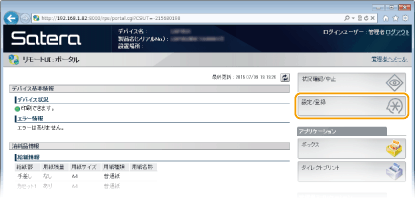
3
[部門別ID管理]をクリックし、部門IDを登録/編集する
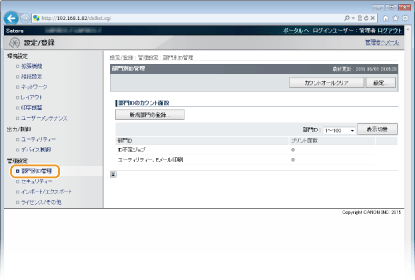
 部門IDを登録する
部門IDを登録する
|
1
|
[新規部門の登録]をクリックする
|
|
2
|
必要な情報を入力し、[OK]をクリックする
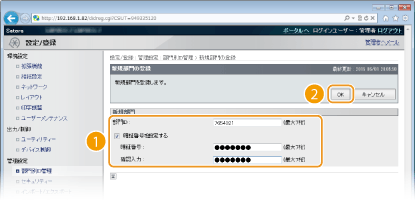 [部門ID]
登録する部門IDを7桁以内の半角数字で入力します。 [暗証番号を設定する]
暗証番号を設定するときはチェックマークを付け、[暗証番号]と[確認入力]の両方に同じ7桁以内の半角数字を入力します。暗証番号を設定しないときは空欄のままにしてください。 |
 登録した部門IDの設定を編集する
登録した部門IDの設定を編集する
|
1
|
編集する部門IDのリンクをクリックする
|
|
2
|
必要に応じて設定を変更し、[OK]をクリックする
|

部門IDを削除するには
削除したい部門IDの右側にある[削除]  [OK]をクリックします。
[OK]をクリックします。
 [OK]をクリックします。
[OK]をクリックします。部門別ID管理を有効にする
必要な部門IDを登録したら、部門別ID管理を有効にします。
1
リモートUIを起動し、管理者モードでログインする リモートUIを起動する
2
[設定/登録]をクリックする
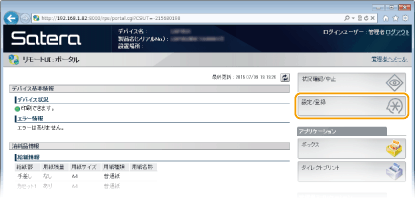
3
[部門別ID管理]  [設定]をクリックする
[設定]をクリックする
 [設定]をクリックする
[設定]をクリックする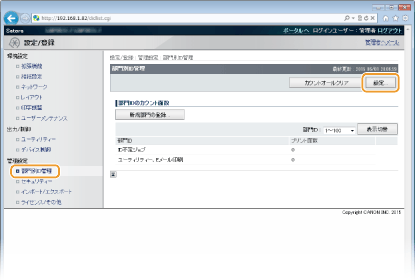
4
[部門別ID管理をする]にチェックマークを付け、[OK]をクリックする
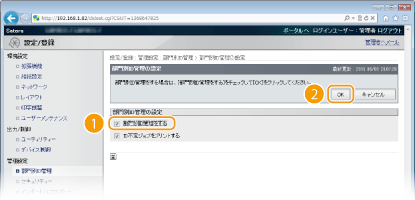
[部門別ID管理をする]
チェックマークを付けると部門別ID管理が有効になります。部門別ID管理をしないときはチェックマークを外してください。
チェックマークを付けると部門別ID管理が有効になります。部門別ID管理をしないときはチェックマークを外してください。

[ID不定ジョブをプリントする]については、部門IDが不明な操作を遮断するを参照してください。
 |
||||||
部門別ID管理を有効にすると
|
||||||
XPSプリンタードライバーを使用しているとき
XPSプリンタードライバーの使用時に部門別ID管理をする場合は、まずTLS暗号化通信に使用する鍵ペアを設定してください(TLSで暗号化通信をする)。鍵ペアの設定が完了したら、次の設定を行ってください。
リモートUIに管理者モードでログインする(リモートUIを起動する) [設定/登録]
[設定/登録] [ネットワーク]
[ネットワーク] [TCP/IP設定]
[TCP/IP設定] [部門別ID管理の暗証番号確認設定]にある[編集]
[部門別ID管理の暗証番号確認設定]にある[編集] [部門別ID管理の暗証番号確認を使用する]にチェックマークを付ける
[部門別ID管理の暗証番号確認を使用する]にチェックマークを付ける  [OK]
[OK]
 [設定/登録]
[設定/登録] [ネットワーク]
[ネットワーク] [TCP/IP設定]
[TCP/IP設定] [部門別ID管理の暗証番号確認設定]にある[編集]
[部門別ID管理の暗証番号確認設定]にある[編集] [部門別ID管理の暗証番号確認を使用する]にチェックマークを付ける
[部門別ID管理の暗証番号確認を使用する]にチェックマークを付ける  [OK]
[OK]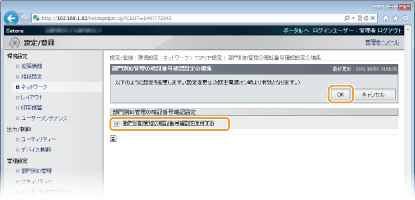
[部門別ID管理の暗証番号確認を使用する]
チェックマークを付けるとXPSプリンタードライバーを使用した印刷に対して部門別ID管理が有効になります。部門別ID管理をしないときはチェックマークを外します。
チェックマークを付けるとXPSプリンタードライバーを使用した印刷に対して部門別ID管理が有効になります。部門別ID管理をしないときはチェックマークを外します。

本機に鍵ペアが存在しない場合には、[部門別ID管理の暗証番号確認を使用する]を有効にできません。鍵ペアと電子証明書の設定をする
パソコンからの印刷で部門別ID管理をする
パソコンからの印刷に対して部門別ID管理を行うには、あらかじめパソコンにインストールしたプリンタードライバーで準備をします。必要に応じて部門IDや暗証番号を設定してください。
 |
|
ここでの操作をするには、管理者のアカウントでパソコンにログオンしている必要があります。
|
1
プリンターフォルダーを開く プリンターフォルダーの表示方法
2
本機のアイコンを右クリックし、[プリンターのプロパティ]または[プロパティ]をクリックする
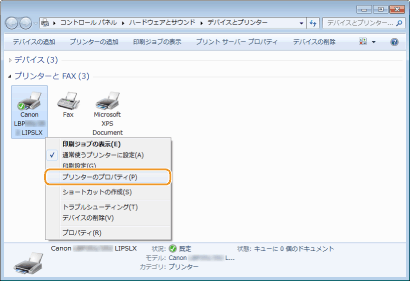
3
[デバイスの設定]タブをクリックし、必要な設定をする
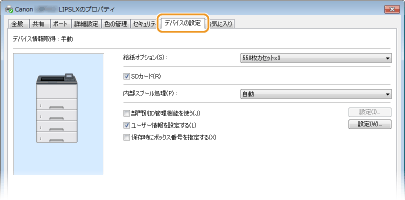
|
1
|
[部門別ID管理機能を使う]にチェックマークを付け、右側にある[設定]をクリックする
|
|
2
|
必要な情報を入力し、[OK]をクリックする
 [暗証番号の設定を許可する]
暗証番号を設定するときにチェックマークを付けます。 [部門ID]
部門IDを7桁以内の半角数字で入力します。 [暗証番号]
必要に応じて部門IDに対応する暗証番号を7桁以内の半角数字で入力します。 [照会]
クリックすると、正しいIDと暗証番号が入力されているか確認できます。ただし、本機とパソコンをUSBまたはWSD(Web Services on Devices)ポートで接続しているときは使用できません。 [印刷時に認証情報を確認する]
チェックマークを付けると、パソコンから印刷する際、毎回ポップアップ画面が表示されます。 [デバイス側で認証処理を行う]
本機とパソコンをUSBまたはWSDポートで接続しているときにチェックマークを付けます。 |
|
3
|
[OK]をクリックする
|
 |
|||
正しく設定できたとき
|
部門IDが不明な操作を遮断する
部門別ID管理中でもIDや暗証番号を入力せずにパソコンから印刷できるよう、お買い上げ時に設定されています。IDや暗証番号を入力しなければ印刷できないようにしたい場合は次の操作をしてください。
1
リモートUIを起動し、管理者モードでログインするリモートUIを起動する
2
[設定/登録]をクリックする
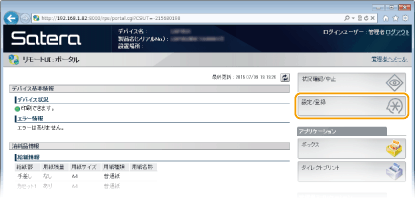
3
[部門別ID管理]  [設定]をクリックする
[設定]をクリックする
 [設定]をクリックする
[設定]をクリックする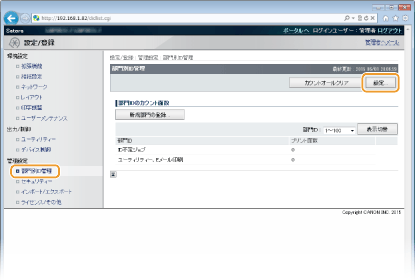
4
[ID不定ジョブをプリントする]のチェックマークを外し、[OK]をクリックする
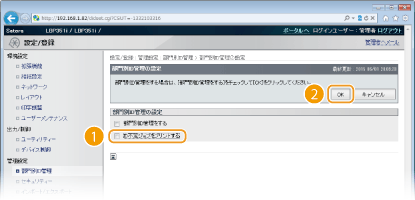

チェックマークを外した場合、BMLinkSなどの部門別ID管理に対応していない方法での印刷や、管理者モードでログインしたリモートUIからのダイレクトプリントもできなくなります。
 を押してください。
を押してください。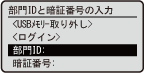
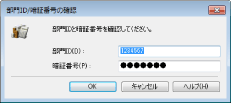
 関連項目
関連項目